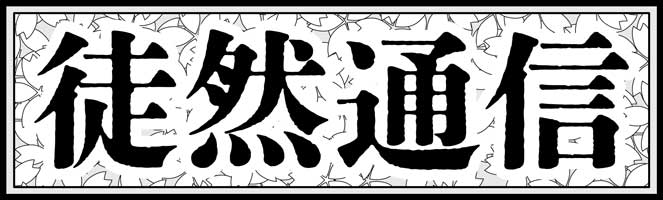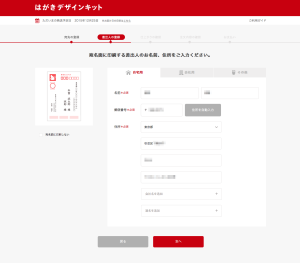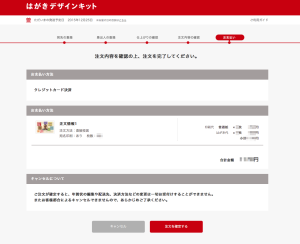以前、プリンターの互換インクの話をしましたが、
もはや、プリンターは使わずに済みそうです。
何故かと言うと、
日本郵便のはがきデザインキットがあれば、
自宅で印刷せずに、お世話になった方々に
年賀はがきを出すことができるからです。
はがきデザインキットは何ができるの?
日本郵政のはがきデザインキットを使えば、
はがきのデザインから、
相手に投函までオンラインで出来ます。
今までデザインは自分でして、
宛名印刷のためにインストール版を使用していたのですが、
デザインも良く、
今年は全て、日本郵便のオンライン版のキットで作成しました。
我が家がはがきデザインキットを採用した決め手はこれ!
我が家がはがきデザインキットを採用した決め手は、
デザインの豊富さです。
萌え系から、
お堅い系までデザインが豊富です。
所感としては、
ひょっとして日本郵便は萌え系に力を
入れてる気がしますw
デザインを選べて、印刷もお任せできるので便利ですが、
おそらく気になるのは、
おせわになった方に、
個別にメッセージを設定可能かどうかだと思います。
今まで通りの、自宅で年賀状印刷の時も
手書きで一言メッセージを書いていたはずです。
結論から言えば
「メッセージを添えられます」
さすがに手書きはムリですが、
オンラインのアプリでも、文言設定が可能です。
こういった細かい気遣いがあって、好感です。
日本郵政のデザインキットは
痒いところに手がとどいています。
アドレス帳は一度目は
住所登録しないといけませんが、
一度登録してしまえば翌年は使いまわせますので楽ちんです。
年賀はがきの投稿は
ネットですべて完結する時代なので、
自宅にプリンターは不要です。
年賀はがき作成手順概要
年賀状の作成手順を説明します。
まず、ゆうびんIDを取得します。
※私は再配達や追跡などの郵便サービス利用ために、
すでにIDを持ってましたので、そのまま使いました。
待っていない方は登録します。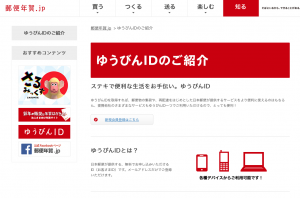
次に年賀はがきのデザインを行います。
いろいろテンプレートがあるので楽しいです。
画像のように一部に写真を埋め込めるデザインもありました。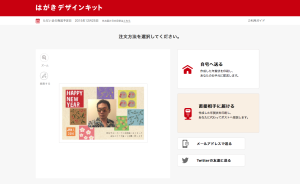
「ただいまがんばってデータを処理していますので、
しばらくお待ちください」と、
処理中の画面文言がかわいいです。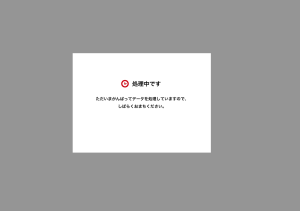
宛先をインポート(読み込み)します。
赤枠をクリックすればマイメニューの
「住所録」に登録されているものを読み込めます。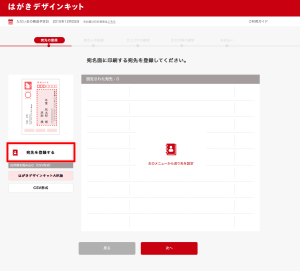
※登録がまだの方はCSV取り込みができます。
既にインストール版のはがきキットを使用されている方であれば、
その住所録のCSVをエクスポート(書き出し)したものと
同期することも可能ですす。
余談ですがMacではCSVが文字化けします。
原因は、はがきデザインキットで対応している
CSVのエンコードがShit-JISだからです。
Mac側でCSVを作成する際にShit-JISで保存すれば解消します。
このように宛先が同期できます。便利ですね!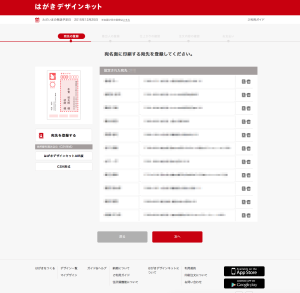
あとは送る人にチェックを入れ、
個別のメッセージを必要あれば入力して完了です。
日本郵便はがきデザインキットまとめ
日本郵便はがきデザインキットまとめというか感想は
なんて便利だ…(*´∀`*)
これに尽きます。
先程も申し上げたように、
住所録はクラウド上にあるので来年も使えますので
一度登録すれば翌年以降は楽できます。
年賀はがきは贈り物
スマホ一つでいつでもメッセージができますが、
あえてアナログかつオーソドックスな、
年賀はがきを差し出すことは、
特別感が出ます。
こちらもCHECK
-

-
PDF自炊(自分で書籍電子化)用大型裁断機の替刃購入して交換してみた。まるで日本刀怪我注意!
大型裁断機を導入して、自炊(自分で書籍電子PDF化)をはじめて6年は経ちます。これまでに電子化された書籍は漫画、ビジネス書、スピリチュアル系など多岐ジャンルに渡り、その数は数百は超えます。流石にそれほ …
続きを見る